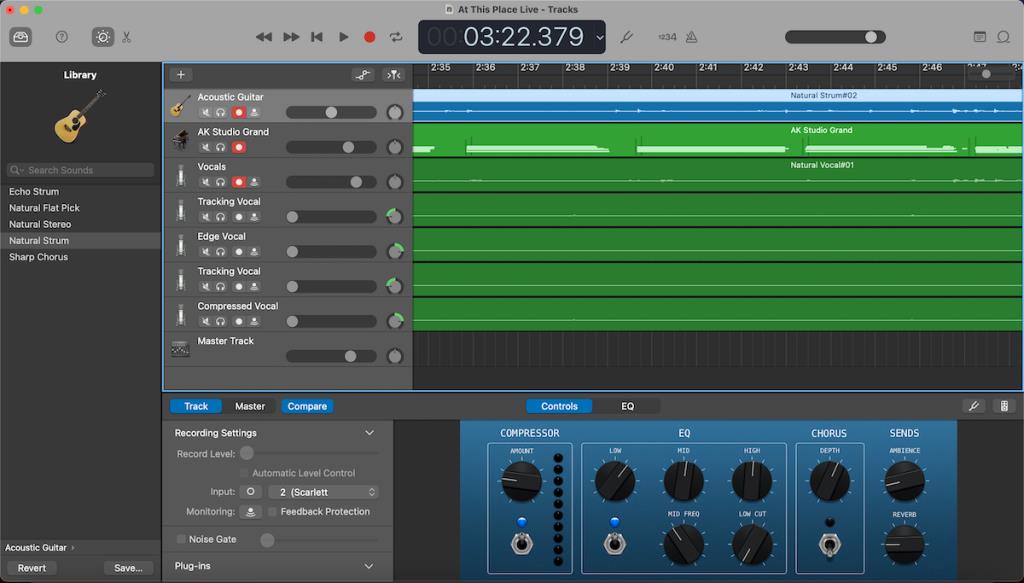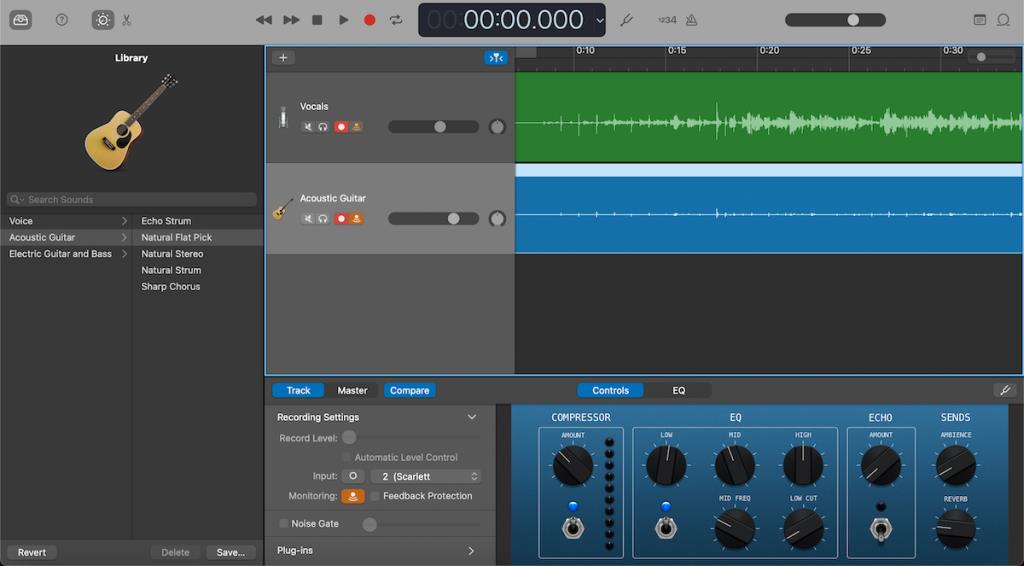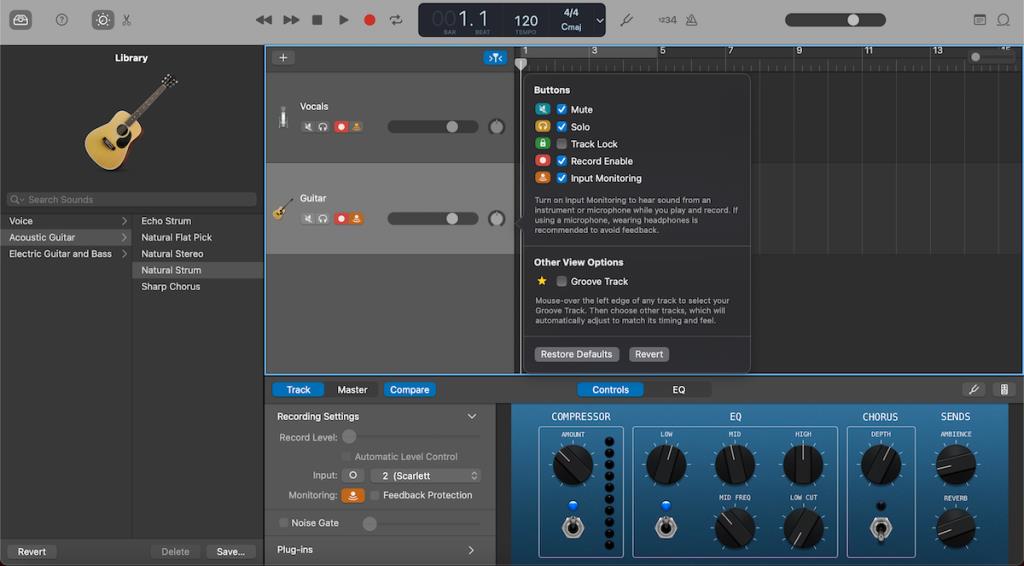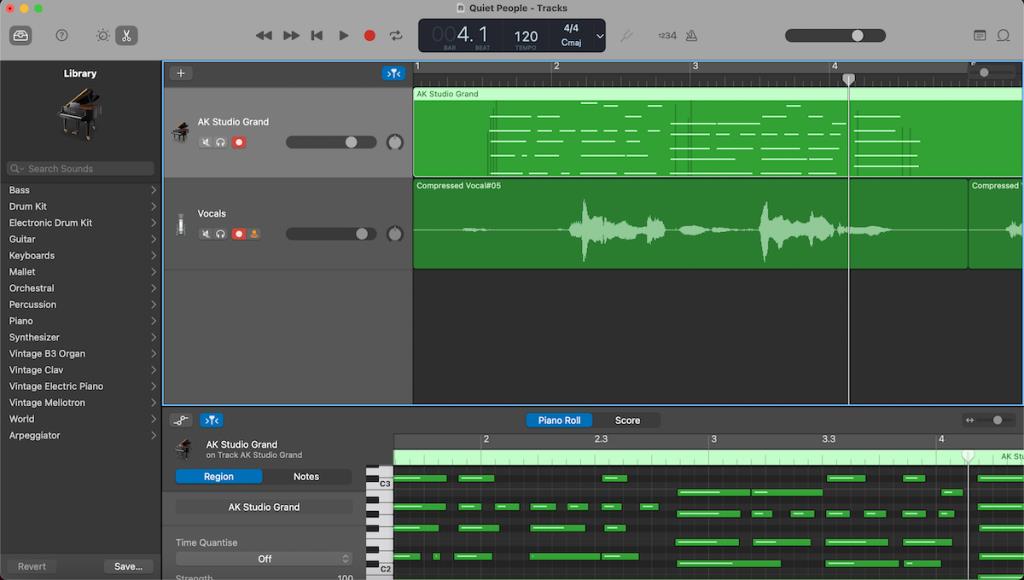GarageBand, Mac kullanan müzisyenler ve podcast yayıncıları gibi yaratıcı kişiler için harika, ücretsiz bir dijital ses iş istasyonudur (DAW). Birden fazla enstrümanı aynı anda kaydetmek için nasıl kullanabileceğiniz aşağıda açıklanmıştır.
Multitrack Kayıt Nedir?

Çok parçalı kayıt, iki veya daha fazla ses parçası üzerinde çok sayıda ses kaydetme işlemidir. Bu, her bir parçanın diğer parçaları etkilemeden karıştırılmasına ve düzenlenmesine olanak tanır.
Bu, farklı zamanlarda veya aynı anda yapılabilir. Örneğin, üç parçayı birer birer katmanlamak için çok parçalı kaydı kullanabilirsiniz; biri vokalli, biri piyanolu, biri gitarlı. Veya, bir parça piyanonuz için ve bir parça vokalleriniz için olmak üzere, canlı bir piyano performansı kaydetmek için çok parçalı kaydı kullanabilirsiniz.
Hatta tüm grup oturumunu bir kerede kaydetmek ve daha sonra her grup üyesinin parçalarını ayrı ayrı düzenlemek için çok kanallı kaydı kullanabilirsiniz.
Çoklu Kanal Kaydının Faydaları
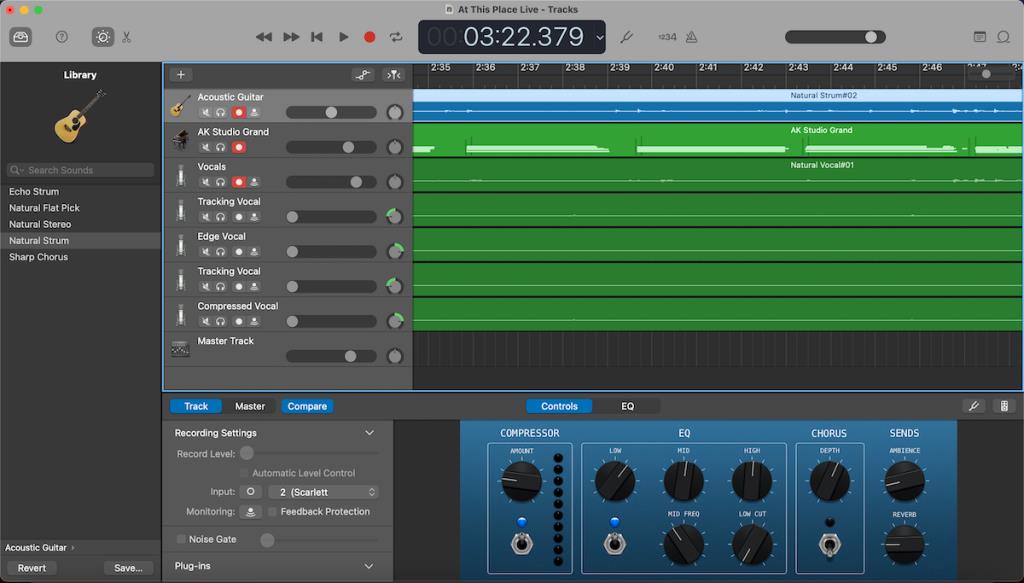
Çok kanallı kaydın birçok faydası vardır. Yaratıcı sürecinizde çok kanallı kaydı kullanmanız için birkaç temel neden aşağıda verilmiştir.
Aynı Anda Birden Fazla Enstrüman Kaydedebilirsiniz
Birden fazla enstrümanın tek bir traka kaydedilmesi genellikle çamurlu, dengesiz bir kayıt yapılmasına neden olabilir. Buna ek olarak, yaptığınız herhangi bir değişiklik her enstrümanı etkileyecektir.
Çok kanallı kayıt ile, her enstrüman için en uygun kayıt ekipmanıyla her enstrümanı net bir şekilde kaydetme gücüne sahipsiniz.
Bunu bireysel olarak yapabilirsiniz ancak çok kanallı kaydın önemli bir yararı, bunların hepsini aynı anda yapabilmeniz ve zamandan ödün vermeden her enstrümanın yüksek kaliteli kayıtlarını oluşturabilmenizdir.
Daha Fazla Yaratıcı Kontrole Sahip Olacaksınız
Bir podcast'e ev sahipliği yaptığınızı ve bir kişinin diğerlerinden daha yüksek sesle konuştuğunu varsayalım. Her şeyi tek bir mikrofona (yani tek bir parçaya) kaydediyor olsaydınız bu bir sorun olurdu. Çok kanallı kayıt ile (yani herkes kendi mikrofonuna konuşur) ses seviyelerini buna göre ayarlayabilirsiniz.
Aynı şey, bir şarkının canlı kaydını kaydederseniz ve bir enstrüman diğerlerini boğarsa olabilir. Bir şarkıyı her seferinde bir tane koymak yerine canlı olarak kaydetmek, ona çok doğal ve benzersiz bir ses verebilir. Her şeyi aynı anda kaydetmek, performansınızdaki o doğal hissi korumanıza izin verirken, size miksi istediğiniz gibi uyarlama özgürlüğü de verir.
Ses Üretme Yeteneğiniz Artacak
Bireysel sese ne kadar çok dikkat ederseniz, doğal olarak kulağınız o kadar iyi olur. Parçaları ayrı ayrı karıştırmak için ne kadar çok zaman harcarsanız, hem büyük resmi görme hem de ona ulaşma yeteneğinizi geliştirirsiniz. Doğru ekipmanı doğru enstrümanla eşleştirmede daha iyi olacaksınız.
Basitçe söylemek gerekirse, çok kanallı kayıtla ilgili bir öğrenme eğrisi olsa da, bundan elde edebileceklerinizin sınırsız bir kapsamı vardır.
GarageBand ile Çok Kanallı Kayıt
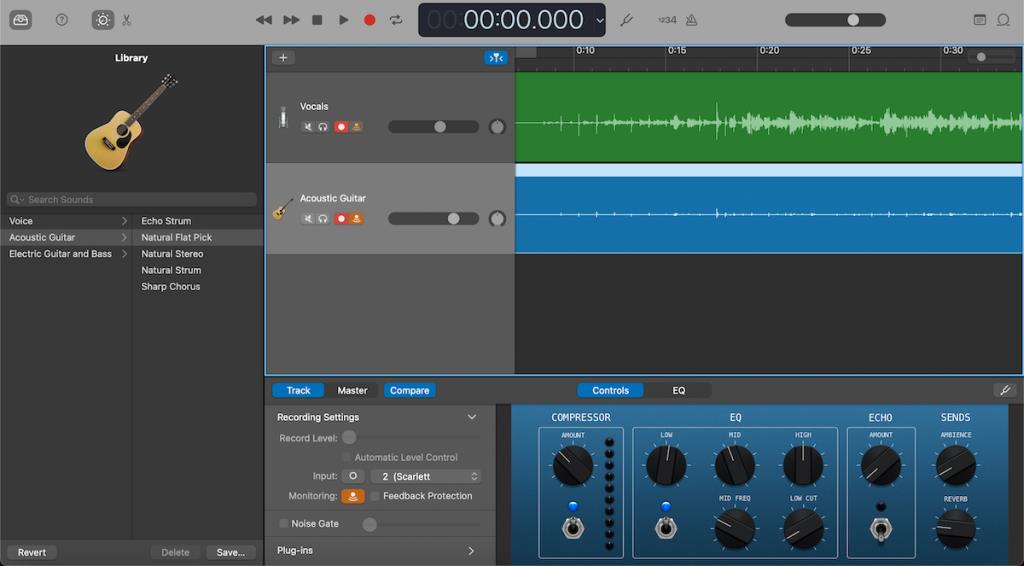
GarageBand kullanarak kaydın nasıl çoklu izleneceğine ilişkin adım adım kılavuz burada. Bu kılavuz için, bir ses arabirimi aracılığıyla iki XLR mikrofon kullanma ilkelerini, sonunda MIDI enstrümanları eklemeye hızlı bir bakışla göstereceğiz.
Ayrıca kayıt için iki USB mikrofon da kullanabilirsiniz. Mac'inizde kayıt yapmak için iki USB mikrofon kullanıyorsanız , GarageBand'de aynı anda birden çok USB mikrofonu nasıl kaydedeceğinize ilişkin kılavuzumuza bakın .
Birinci Adım: Ekipmanınızın Kurulumu

Yapmanız gereken ilk şey, ekipmanınızı ayarlamaktır. GarageBand'e aynı anda birden fazla parça kaydetmek için iki veya daha fazla ses/MIDI girişine ihtiyacınız olacak.
XLR mikrofonlar en yaygın mikrofon türüdür ve ortalama olarak USB mikrofonlardan daha kaliteli ses üretir. Onları Mac'inize bağlamak için bir ses arabirimi gerektirirler.
Ses arabirimlerinde yeniyseniz, Focusrite'ın Scarlett serisi solo veya grup kayıtları için çeşitli yüksek kaliteli ve taşınabilir arabirimler sağlar.
XLR mikrofonlarınız ve ses arabiriminiz hazır olduğunda, mikrofonlarınızı bir çift kulaklıkla birlikte ses arabiriminize bağlamanız ve ses arabiriminizi Mac'inize bağlamanız yeterlidir.
İlgili: GarageBand'de Beat Nasıl Yapılır
İkinci Adım: Yeni Bir Proje Oluşturun
Yapılacak bir sonraki şey, GarageBand'de yeni bir projeye başlamaktır. Yeni bir proje oluşturmak için uygulamayı açmanız ve Boş Proje'yi seçmeniz yeterlidir .
GarageBand, bu sayfayı görüntülemek yerine önceki bir projeyi açabilir. Bu durumda, üst-sol ekranın altında gidin Dosya seçeneğini Yeni .
Üçüncü Adım: Ses Arayüzünüzün Seçildiğinden Emin Olun
Parça eklemeye başlamadan önce, ses arabiriminizin GarageBand'deki ses aygıtınız olup olmadığını iki kez kontrol etmek isteyeceksiniz.
Bunu yapmak için, ekranınızın sağ üst köşesinde GarageBand altında Tercihler , ardından Ses veya Ses/MIDI öğesini seçin .
In Giriş Cihazı ve Çıkış Aygıtı , menüler açılır ses arabirimi seçin. Tercihleri kapatın .
Dördüncü Adım: Aynı Anda Birden Fazla Canlı Enstrüman Kaydetme
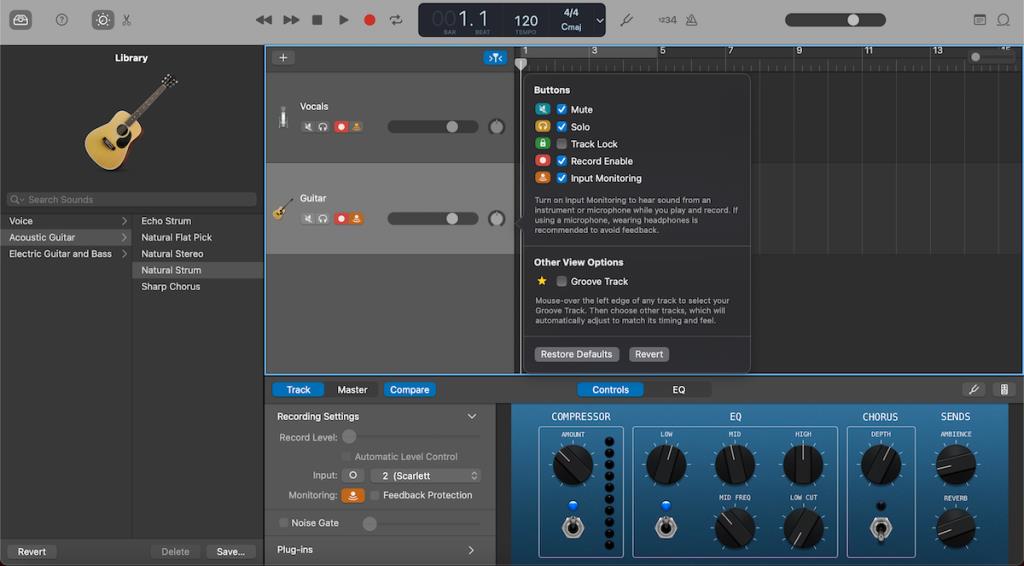
Şimdi her iki parçamızı da eklemeye ve kaydetmeye hazır olduklarından emin olmaya başlayacağız. Buradaki genel ilkeler, ikiden fazla parça eklemek için de çalışır.
Akılda tutulması gereken birkaç şey var, bu yüzden yukarıdaki resmi referans olarak kullanmaktan çekinmeyin.
Gönderen Bir parça türü seçin , mikrofon simgesine sahip parça seçin.
Bu parçayı ekledikten sonra , öncekiyle aynı şekilde başka bir ses parçası seçmek için Cmd + Option + N kısayolunu kullanın (ayrıca , ekranınızın üst kısmındaki çubukta bulunan Track , ardından New Track'e gidebilirsiniz ). Bunu kaydetmek istediğiniz kadar çok parça için yapın.
Ardından, bir parça seçin ve en altta, Track ve Master yazan yerde , Track'in seçili olduğundan emin olun . Giriş yazan yerin yanında bir açılır kutu görebilmelisiniz ve oradan ses arayüzünüzden girişleri seçebilirsiniz.
Parçayı seçip başlığına çift tıklayarak parçalarınızın genel adlarını yeniden adlandırabilir ve EQ'larını hem manuel olarak hem de sağ taraftaki ses kitaplığı aracılığıyla özelleştirebilirsiniz.
İzlerinizin her birini kaydetmeyi etkinleştirmek için bir iz seçin, sağ tıklayın veya Option + T kısayolunu kullanın ve Kaydetmeyi Etkinleştir'i işaretleyin . Yeni bir simge görünmelidir. Etkinleştirmek/devre dışı bırakmak için bu simgeye tıklayın. Bu simge etkin olduğunda kırmızı renkte yanıp söneceğinden, kaydetmek için hangi parçaların seçildiğini bileceksiniz. Bunu, tüm parçaların aynı anda kaydetmek istemesi için yapın.
Eğer altında kayıt olarak, her yol dinlemek için Giriş yanındaki simgesini etkinleştirmek İzleme .
Ve kaydetmeye başlamadan önce projenizi Cmd + S ile kaydetmeyi unutmayın .
Beşinci Adım: MIDI Enstrümanlarının Eklenmesi
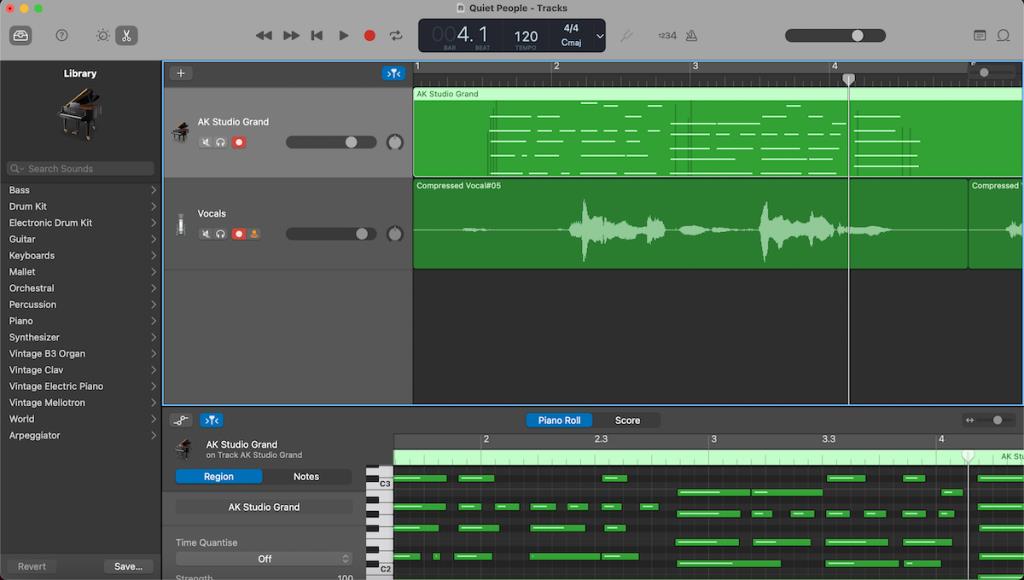
Dijital piyanonuz gibi bir MIDI denetleyiciniz varsa, bununla çok kanallı kayıt da yapabilirsiniz.
MIDI aygıtınızla kayıt yapmak için, MIDI çıkışı kullanıyorsa ses arabiriminiz aracılığıyla veya denetleyicinizde bir USB çıkışı varsa doğrudan Mac'inize bağlayın.
Ardından önceki adımı izleyin, ancak bir parça türü seçin'e geldiğinizde Yazılım Enstrümanı'nı seçin . Oradan, her şey aynı!
Tüm DAW'lar için Harika Bir Beceri
Artık çok kanallı kaydın temel ilkelerine sahip olduğunuza göre, acele etmeyin ve sizin için neyin işe yaradığını görün.
İlk başta anlamak çok zor olabilir, ancak kulağa hoş gelen bazı müzikleri ne kadar hızlı ve kolay bir şekilde kaydedip düzenleyeceğinizi görünce şaşıracaksınız. Hatta çok kanallı projelerinizin bir parçası olarak GarageBand'deki davulcu özelliğini kullanabilirsiniz .
Canlı enstrümanları çok kanallı kaydetmeyi öğrenmek, yalnızca GarageBand kullanmanın ötesine geçen ve her türlü DAW kullanırken faydalı bulacağınız bir beceridir.